对于许多用户来说,使用u盘启动是安装操作系统或者进行系统修复的重要方式。而联想笔记本Z50作为一款较为常见的机型,其设置U盘启动的过程也相对简单。对于初次接触这类操作的用户来说,可能会感到有些困惑。本文将详细介绍如何在联想笔记本Z50上设置U盘启动,并介绍进入BIOS的方法。

我们需要了解什么是U盘启动。U盘启动是指通过插入一个已经制作好启动盘的U盘,使电脑从该U盘启动,而不是从硬盘启动。这种方式常用于安装新的操作系统、修复系统问题或运行一些特殊的工具。因此,掌握如何设置U盘启动对很多用户来说是非常有必要的。
在开始之前,确保你已经准备好了一个可以正常工作的U盘,并且已经将其制作成可启动的USB设备。你可以使用如Rufus、UNetbootin等工具来完成这个过程。制作完成后,将U盘插入联想笔记本Z50的USB接口中。
接下来,我们需要进入BIOS设置界面。BIOS(基本输入输出系统)是计算机启动时运行的第一个软件,它负责初始化硬件并加载操作系统。要进入BIOS,通常可以在开机时按下特定的键,比如F2、F12、Del或Esc等。对于联想笔记本Z50,通常是在开机时按下F2键进入BIOS设置界面。
进入BIOS后,我们会看到一个包含多个选项的菜单。在这里,我们需要找到“Boot”选项卡,这是与启动顺序相关的设置。在“Boot”选项卡中,我们可以看到当前的启动顺序列表。通常情况下,启动顺序会是硬盘优先,所以我们需要将U盘调整到最前面。
为了调整启动顺序,可以使用键盘上的方向键选择U盘,然后使用“+”或“-”键来调整其位置。确保U盘出现在硬盘之前,这样在下次启动时,电脑就会优先从U盘启动。调整完成后,按F10键保存更改并退出BIOS。
重启电脑后,系统将会从U盘启动。此时,屏幕上会出现相应的引导界面,用户可以根据提示进行操作。如果一切顺利,用户就可以成功地从U盘启动了。
需要注意的是,不同的联想笔记本型号可能会有不同的BIOS设置界面和按键。因此,在操作过程中,建议用户参考具体的用户手册或在线资源,以获取更准确的信息。确保U盘的启动功能正常也是至关重要的,否则即使设置了正确的启动顺序,也无法成功启动。
设置U盘启动并不复杂,只要按照上述步骤进行操作,大多数用户都可以顺利完成。通过掌握这一技能,用户不仅能够更好地管理自己的电脑,还能在遇到系统问题时迅速采取措施。希望本文的详细教程能够帮助到每一位需要了解如何设置U盘启动的用户。












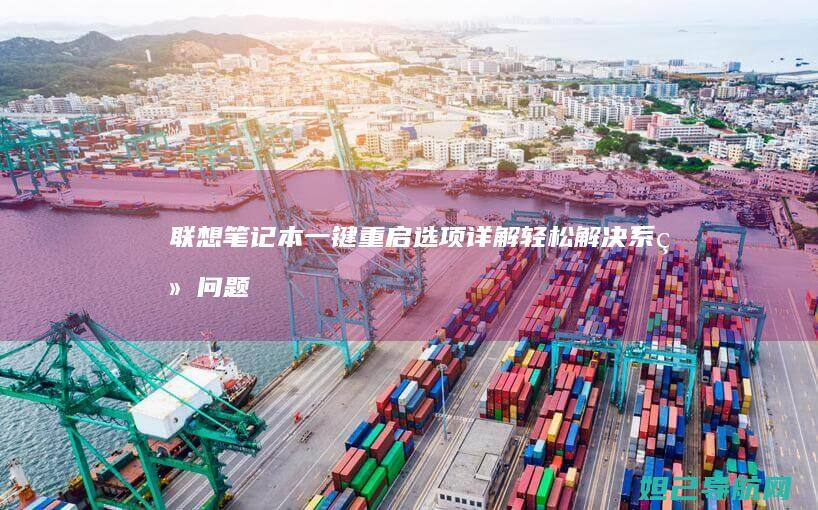
发表评论